Edge浏览器怎么对PDF文件进行批注?
- WBOYWBOYWBOYWBOYWBOYWBOYWBOYWBOYWBOYWBOYWBOYWBOYWB转载
- 2024-03-14 16:00:081221浏览
php小编百草带你了解Edge浏览器如何对PDF文件进行批注。Edge浏览器内置了丰富的工具,使得在PDF文件上进行批注变得简单快捷。通过一些简单的操作,用户可以轻松地在PDF文件中添加文字、标注、划线等,满足个性化的批注需求。让我们一起来探索Edge浏览器的PDF批注功能,提升工作效率和阅读体验吧!
Edge浏览器对PDF文件进行批注方法介绍:
1、选中需要进行批注的PDF文件,右击选择“打开方式”中的“Microsoft Edge”选项。
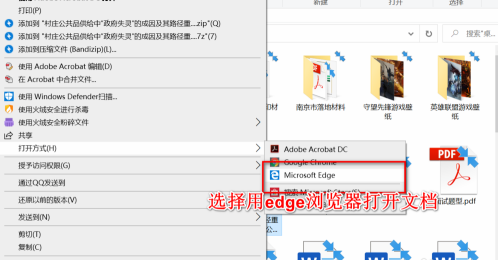
2、在打开的界面中,点击上方工具栏中的“添加备注”功能。
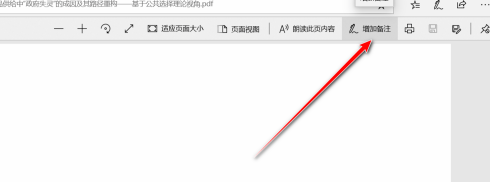
3、在其中我们可以选择圆珠笔、荧光笔、橡皮擦等功能。
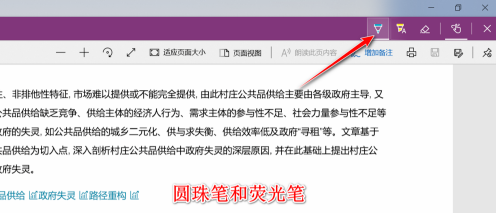
4、我们还可以对笔的颜色和粗细进行选择。

5、然后我们就可以对PDF文档进行批注了,批注完之后点击保存即可。
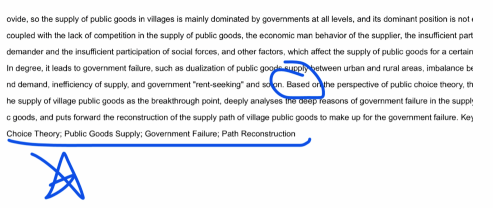
以上是Edge浏览器怎么对PDF文件进行批注?的详细内容。更多信息请关注PHP中文网其他相关文章!
声明:
本文转载于:xitongzhijia.net。如有侵权,请联系admin@php.cn删除

